Code with Meでペアプロ
🚀 はじめに
弊チームでは「えんさがそっ♪」という保活支援サービスを開発しています。言語は PHP、フレームワークに Laravel を使用しています。
業務の中で実装方法や、方針など悩むことがあった際には比較的速やかにメンバーに相談するよう心がけています。部全員が顔を合わせる朝会以外にもチーム単位で昼会や夕会を実施しその中で気軽に相談などコミュニケーションが取れる時間を設けています。
それ以外にも困ったタイミングで Google Meet や、Slack のハドルなども利用して豆にコミュニケーションを取る習慣もありますが、弊社エンジニアメンバーには IntelliJ IDEA のライセンスが提供されますので IntelliJ IDEA の機能「Code with Me」を使いペアプロを実施して早期に問題の解決等ができるようにしています。
この記事では Code with Me の起動方法や、便利に感じたところなどを紹介したいと思います。
🎅 使ってみる
前提
- IntelliJ IDEA がインストールされている
- ライセンス認証されている
- 使用する端末は M1 Macbook Pro
余談
自分は、「Material Theme UI」のプラグインを入れてます。無料版。
何も入れないとかなり UI がキュッとしてる印象でちょっとしんどかったのですが Material Theme UI でいい感じになりました。
フォントは、Source Han Code JP にしています。JetBrains Mono もキュッとしてたので。。
起動する
- 画面左上の人が重なってるアイコンのところから「アクセスを有効にして招待リンクをコピー」を選択
- アイコンがなければ、アプリのメニューの「ツール」から選択できます。
- ゲストの権限を選択して、「アクセスの有効化」
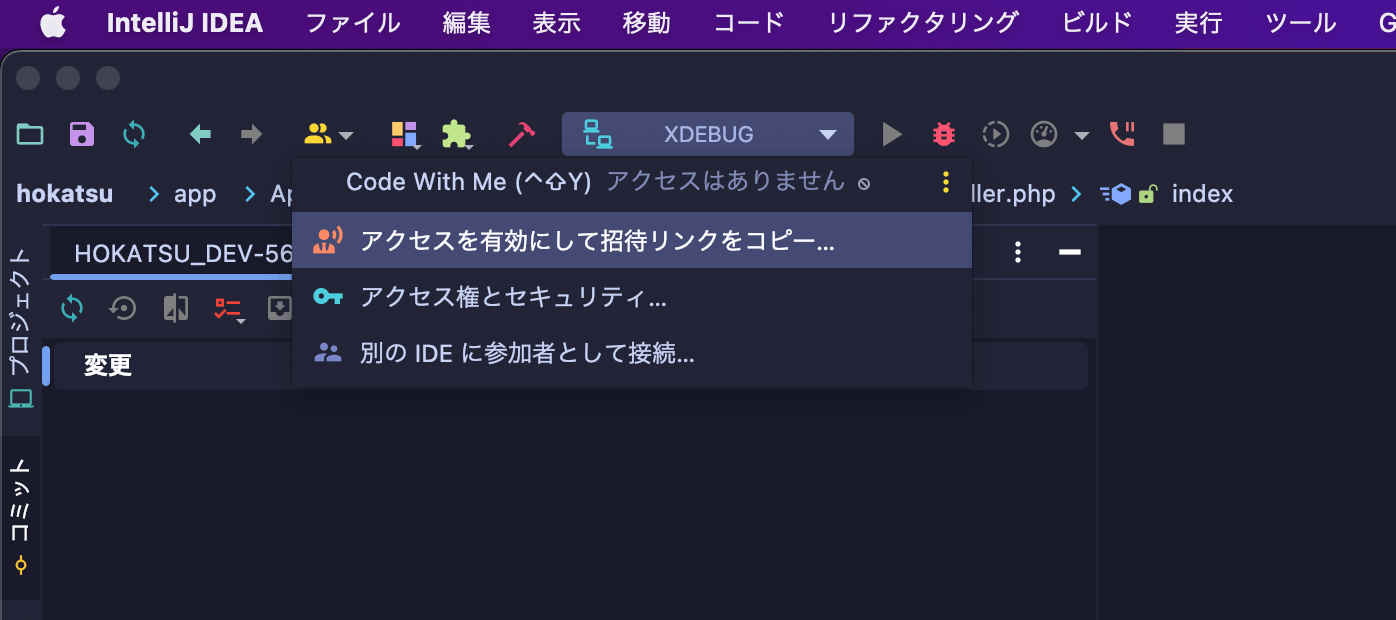
- URLが発行されてクリップボードに入るのでコピーしたURLをペアプロする相手に共有する
- 共有された人はそのURLをブラウザで開くと Shell スクリプトが表示されているのでそれをターミナルで実行する
- JetBrains Client(IntelliJ IDEA が別のアプリとして)が立ち上がる
- アクセスを承認するかどうかというポップアップが出るので承認する
- セキュリティコードをアナログ(口頭とか)で確認するのが良いw
- 承認されるとゲスト側にオーナー側のプロジェクトが展開される
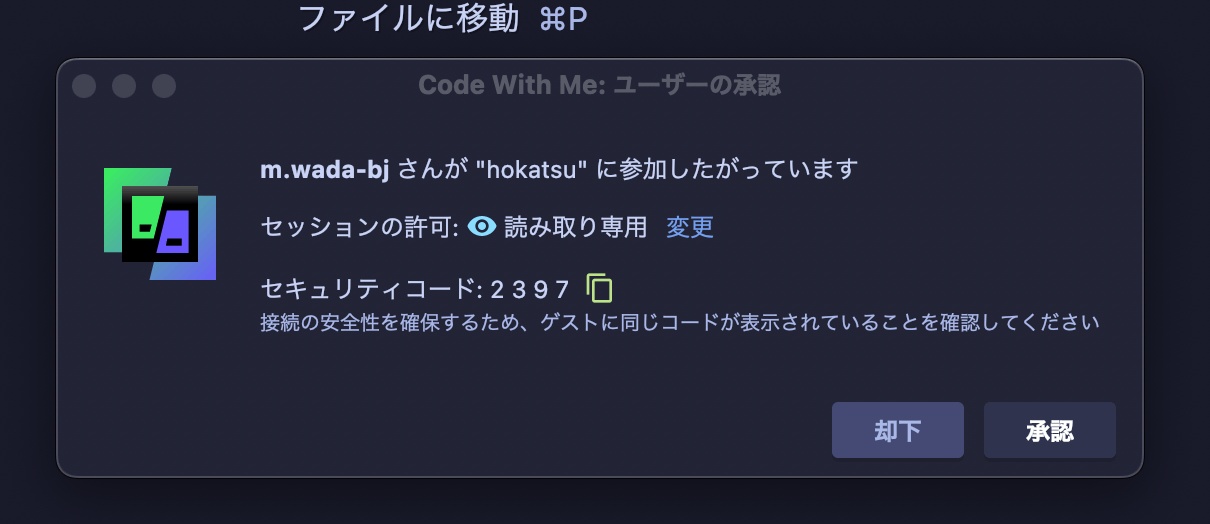
🎄 便利に感じたところ
フォロー機能
- ゲストユーザーがどのファイルを閲覧中か常に確認することが可能
- オーナー側が閲覧するファイルを強制することもできる
- 変更箇所?閲覧中の箇所をずっと追いかけて表示してくれる
- 最初この機能を知らなくて「今どれ開いてますか?」って聞いてたw
- ↓ デモ用に自分から自分にシェアしてます
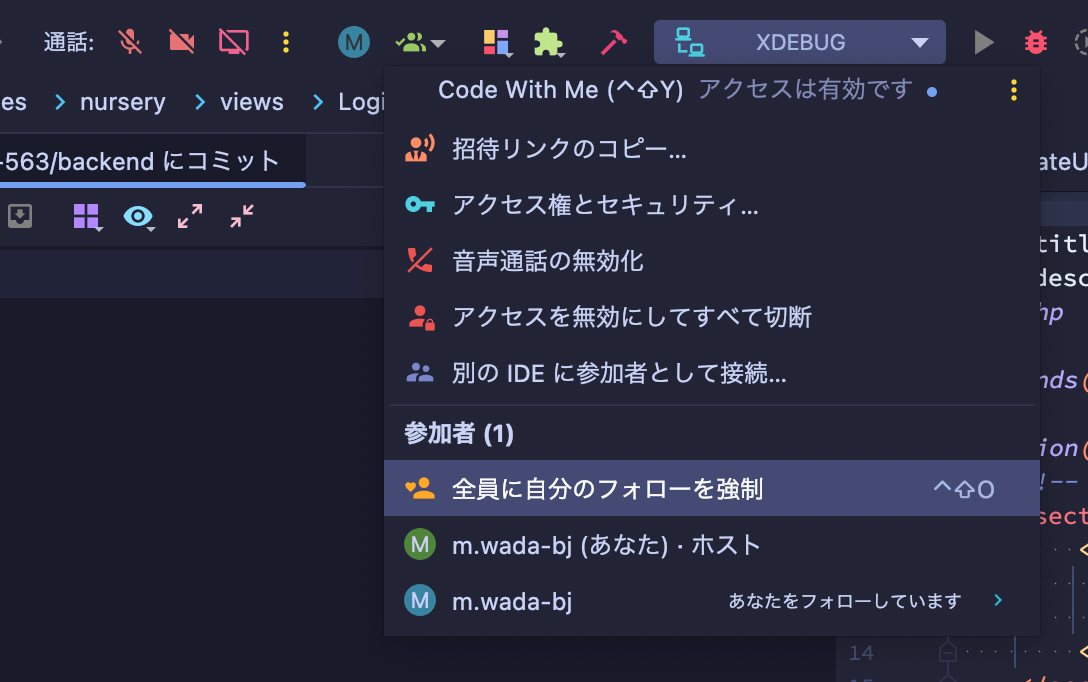
エディター部分だけでなくターミナルもシェアできる
- ペアプロで遠隔で変更したコードをゲスト側のユーザが実行することができる
- ブラウザの表示をシェアするには別の手段が必要そうなのでバックエンドの作業は特にストレスなく実施できる
- ↓ ゲスト側のターミナル(テーマ等は適用されないみたいです)
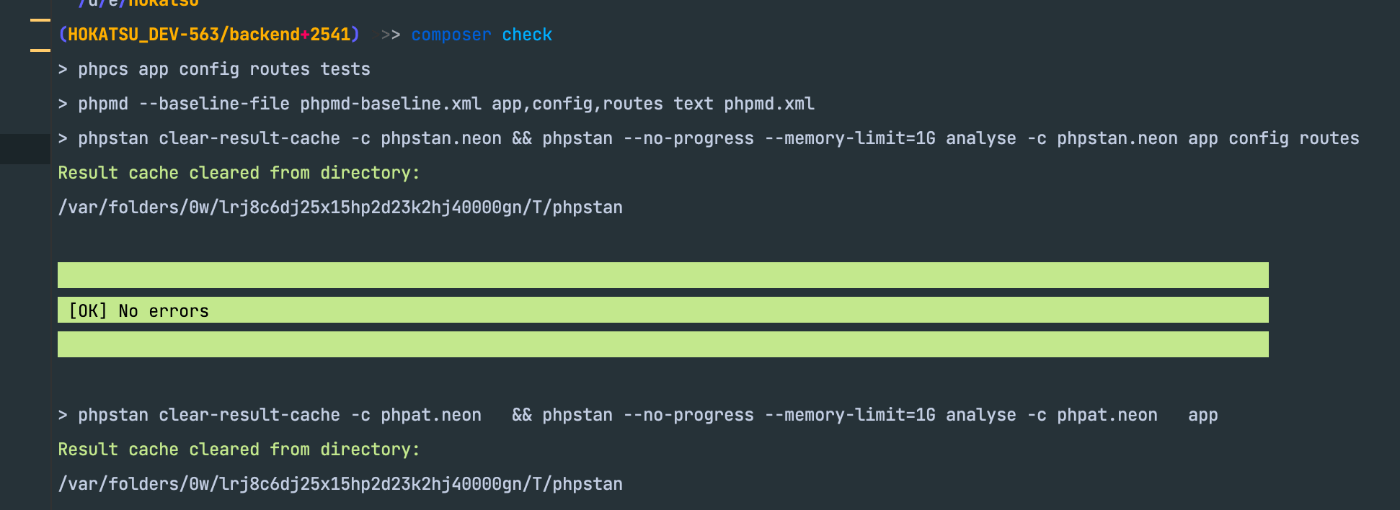
音声通話やビデオ通話も可能
- 基本的には、ビデオ通話は Meet、音声通話はハドルを使用していますが、Code with Me の機能でこれらを代替えすることも可能です。
- 「挙手」までちゃんとある
- けど、エディターの画面領域を使うことになるので使い勝手はいまいちだった。なので Code with Me での音声通話やビデオ通話機能は使ってない。
⛄ さいごに
まだまだ自分の知らない便利な機能があるかもしれませんが、プロジェクトに参画したてのメンバーがいる時期などであれば特に有用かと思いました。
コードを見ながら解説ができ、加筆修正やカーソルをあわせて部分的な説明ができたりなどリモートワーク下でも円滑なコミュニケーションを取ることができるので、何か困ったときなど悩む時間を短縮できるのはとても良いと感じました。
最後まで読んでいただきありがとうございました!
私たち BABY JOB は、子育てを取り巻く社会のあり方を変え、「すべての人が子育てを楽しいと思える社会」の実現を目指すスタートアップ企業です。圧倒的なぬくもりと当事者意識をもって、子どもと向き合う時間、そして心のゆとりが生まれるサービスを創出します。baby-job.co.jp/
Discussion